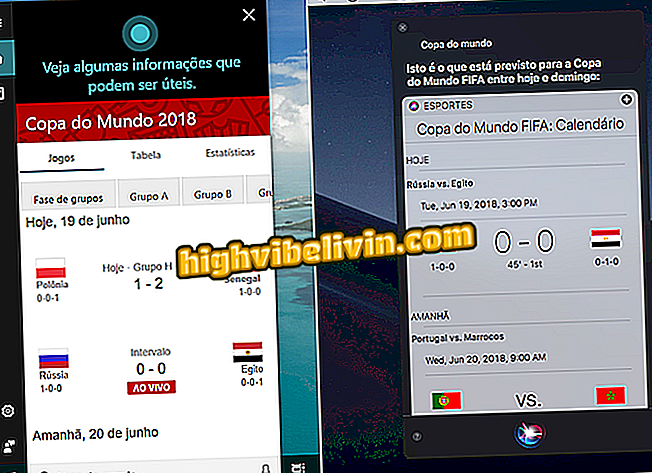Chromecast: Chrome'i ülekande kvaliteedi parandamine
Kui kasutasite Chrome'i brauserist video saatmiseks Chromecastile ekraani peegeldamise funktsiooni, märkasite kindlasti üht asja: mõnikord jätab see pildi ebaselgeks. Seda seetõttu, et erinevalt video edastamisest telefonis (kus telefon lihtsalt ütleb Chromecastile voo aadressi), kodeerib "Cast guide" video Chromecasti ja edastab selle muudetud olekus.
Chromecasti kasutamine 3G- või 4G-andmesideühenduse kaudu
Õnneks parandab uus Chrome'i funktsioon oluliselt brauseri konverteeritud video kvaliteeti Chromecastiks, kuid ainult siis, kui muudate peidetud sätet. Et seda juhendit aidata, näitab see õpetus, kuidas teha seda reguleerimist, et parandada video kvaliteeti Chrome'i Chromecastisse edastamisel.

Uuri, kuidas parandada Chrome'i ülekande kvaliteeti
Enne alustamist peate teadma, et funktsiooni kasutamiseks peate olema Chrome'i arenduskanal või kõrgem. Seaded on saadaval Chrome'i stabiilsemates versioonides, näiteks standard- ja beeta versioonides, kuid neil ei ole mingit mõju, kui teil ei ole arendustegevust või Kanariana, viimast saab alla laadida allalaadimistest. Pärast selle versiooni allalaadimist ja installimist järgige alltoodud protseduuri:
1. samm. Käivitage Google Chrome ja klõpsake aadressiribal. Sisestage selles käsk "chrome: // flags / # media-remoting" (ilma jutumärkideta) ja vajutage Enter;

Juurdepääs Google Chrome'i kaugkandja seadetele
2. samm . Avanevas nimekirjas avage valik "Meediapaigutus ajal valatud kaartide peegeldamise ajal" ja klõpsake suvandi "Vaikimisi" kõrval olevat noolt. Kuvatavas menüüs klõpsake nuppu "Lubatud" ja seejärel nuppu "Taaskäivita kohe";
Rakendus: saate oma telefoni parimad nõuanded ja viimased uudised
Valiku tabeli peegeldamise ajal eemaldamine "3. samm. Pärast Chrome'i taaskäivitamist minge selle saidi testimiseks video lehele. Seejärel klõpsake brauseris kolmepunkti ikooni ja seejärel valikul „Edasta ...“;

Voogu käivitamine Google Chrome'is
4. toiming . Klõpsake kuvatavas menüüs valikul „Edasta vahekaart”;
juhend "5. samm. Lõpuks vali video üleslaadimise alustamiseks Chromecast. Kui see on käivitatud, seadke video täisekraanile (funktsiooni kasutamise võimaldamiseks peate lülituma täisekraanile). Kui videovoogu saab saata otse Chromecastile, kaob käimasolev video ja see asendatakse musta ekraaniga, mis ütleb teile, et see edastab telerile.

Juhtülekande saatmiseks valige Chromecast
Seal! Kui olete selle sätte lubanud, püüab Chrome kogu vahekaardi asemel edastada tegelikku muutumatut videovoogu Chromecastile. Kui see toimib, saate ilusaid videoid teenustest, mis praegu Chromecastit otseselt ei toeta. Nüüd saate nautida kvaliteetsemate videote edastamist. Naudi funktsiooni ja naudi!
Smart TV või Chromecast? Vaadake võrdlevat ja uurige, milline neist on väärt